データ・ファイル安心抹消
シリアルナンバー
シリアルナンバーを入力してダウンロードボタンをクリックしてください。
※シリアルナンバーは冊子マニュアルの表紙に貼付されています。ご確認ください。
※シリアルナンバーは半角大文字で入力してください。
※InternetExprolerでは、正常にファイルをダウンロードできない場合があります。
他のブラウザソフトでお試しください。
例:IRTX-XXXX-XXXXXX
「ダウンロードできませんでした…」と表示された場合は、こちらをご参照ください。
1.03の変更点(2024.07.19)
- .NET Framework4.8に対応
過去の変更点
- .NET Framework3.5 SP1(.NET 2.0および3.0を含む)が
インストールされていない時のご案内メッセージを更新 - 位置情報消去の確実性を向上
修正ファイルのインストール方法
1.保存した修正ファイルUpdate(またはUpdate.msi)をダブルクリックします。

2.「次へ」ボタンをクリックします。
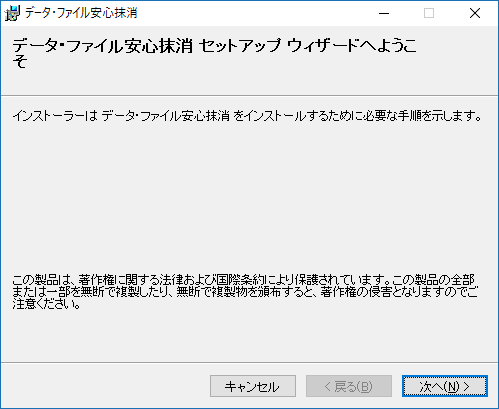
3.ライセンス条項の内容を確認し、「同意する」をチェックしていただき、
「次へ」ボタンをクリックしてください。
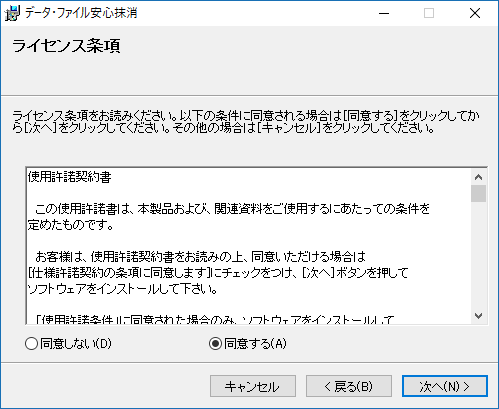
4.インストール先を変更する場合は、参照ボタンをクリックしてインストール先を選択し、
「次へ」ボタンをクリックしてください。
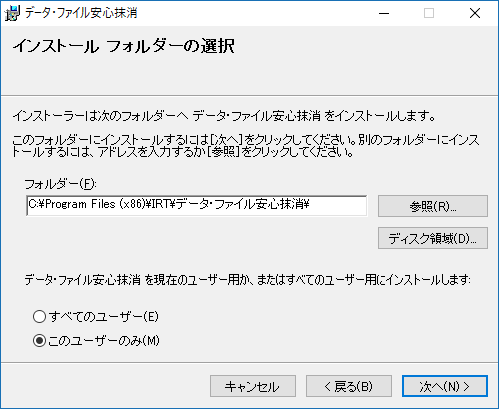
インストール先を変更しない場合は、そのまま「次へ」ボタンをクリックしてください。
通常はインストール先を変更しなくても問題はありません。
5.「次へ」ボタンをクリックします。
インストールが始まります。
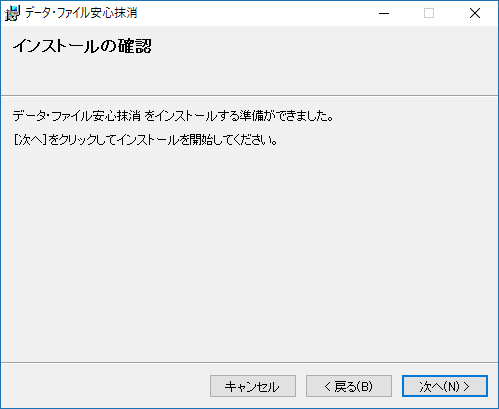
※次の画面が表示されましたら「はい」ボタンをクリックします。
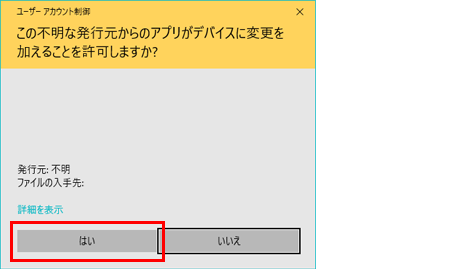
※次のような画面が表示された場合
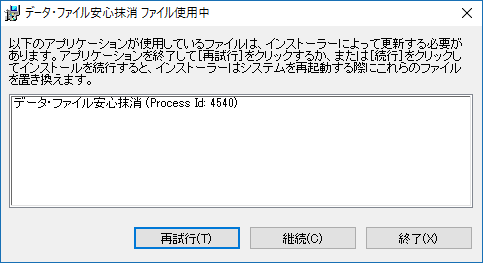
「データ・ファイル安心抹消」が起動されたままの状態で
修正ファイルの作業を行うと表示されます。
「データ・ファイル安心抹消」を終了させてから作業を行ってください。
6.インストールが正常に完了すると下のような画面が表示されます。
「完了」ボタンをクリックしてください。
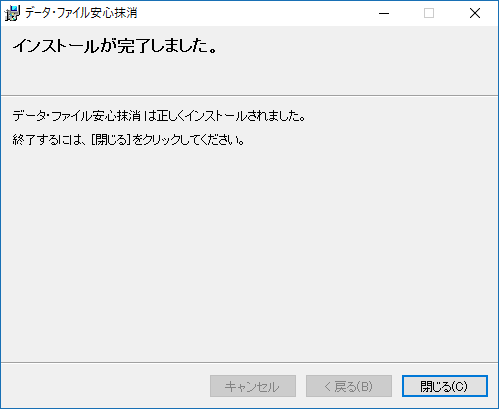
修正後
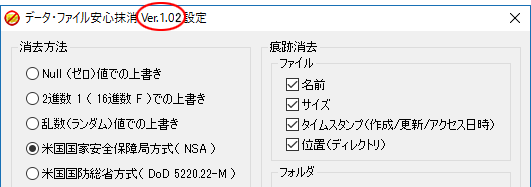
バージョン情報をご確認ください。